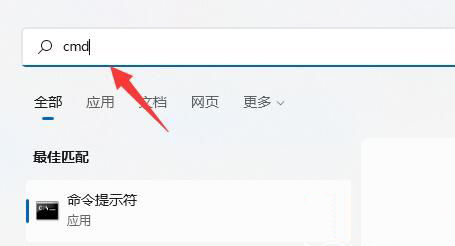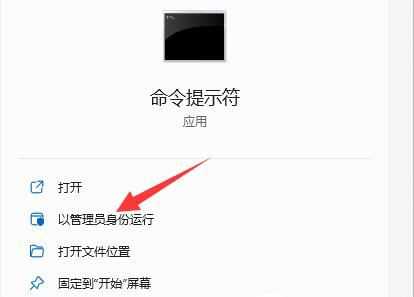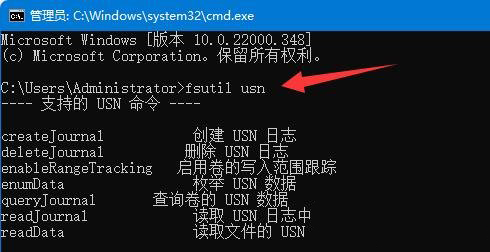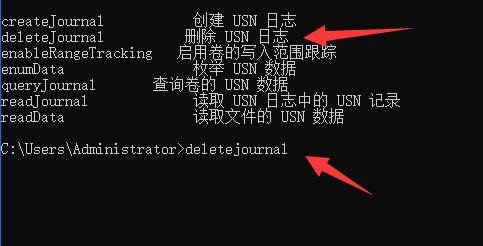| win11系统硬盘读写速度很慢怎么办 | 您所在的位置:网站首页 › 小白装机系统u盘很慢怎么解决 › win11系统硬盘读写速度很慢怎么办 |
win11系统硬盘读写速度很慢怎么办
|
win11系统硬盘读写速度很慢怎么办
2023-10-12 13:15 自从微软推出了win11系统之后就有很多用户已经升级使用,最近有位win11系统用户在使用电脑的过程当中,发现电脑的硬盘读写速度非常慢,用户尝试了很多方法都没有解决,那么win11系统硬盘读写速度很慢怎么办呢?今天u深度u盘启动盘制作工具为大家介绍win11系统硬盘读写速度很慢的解决方法。 Win11硬盘读写速度很慢的解决方法: 1、很多win11用户都遇到了硬盘读写慢的问题。 2、实际表现在文件、软件打开速度慢,开机速度慢等。 3、目前,微软已经承认了win11存在一个导致硬盘读写变慢的bug。 4、并且这个bug会导致几乎所有硬盘,包括机械硬盘、固态硬盘等都会受影响。 5、据了解,这个bug可能是由于NTFS USN Journal导致的,我们可以尝试将他关闭来解决。 6、首先,打开搜索框,在其中搜索“cmd”。如图所示:
7、然后选择“以管理员身份运行”命令提示符。如图所示:
8、再输入“fsutil usn”回车以查看usn命令。如图所示:
9、最后输入“deletejournal”回车删除usn日志即可。如图所示:
如果删除NTFS USN Journal无效,那么只能等待微软推出修复补丁来修复这个bug了。 关于win11系统硬盘读写速度很慢的解决方法就为小伙伴们详细分享到这边了,如果用户们使用电脑的时候碰到了同样的问题,可以参考上述方法步骤进行操作哦,希望本篇教程能够帮到大家,更多精彩教程请关注u深度官方网站。 |
【本文地址】
公司简介
联系我们